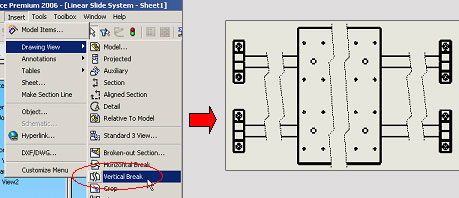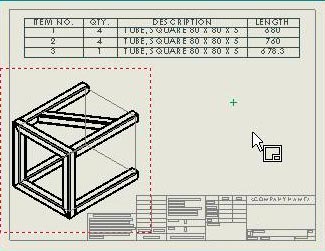การ ทำงานใน Drawing เมื่อชิ้นงานมีความยาวที่เกินหน้ากระดาษ หรือต้องการย่อส่วนของชิ้นงานที่ไม่จำเป็น โดยที่ขนาดยังคงเป็นความยาวปกติ สามารถทำได้ดังนี้ครับ

รูปที่ 1 ตัวอย่าง Horizontal & Vertical break
1. ไปที่ Insert เลือกที่ Drawing view เลือก vertical break คลิ้กเลือก view ที่ต้องการ หลังจากนั้นจะแสดงเส้น vertical break ที่ View นั้นๆดังรูปที่ 2 (สามารถใส่ได้มากกว่าหนึ่งแนว Break)

รูปที่ 2
2. คลิ้กจัดตำแหน่งของเส้น Break ตามระยะที่ต้องการ ดังรูปที่ 3

รูปที่ 3
3. คลิ้กขวาเลือก Break view จะแสดงการตัดย่อส่วนของความยาวนั้นๆดังรูปที่ 4

รูปที่ 4
การเพิ่ม Vertical break ในบางครั้ง หลังจากทำงานอาจต้องมีการแก้ไข ทำให้เราต้องมีการเพิ่มหรือลดจำนวน Break ซึ่งสามารถทำได้ดังนี้
1. เริ่มจากคลิ้กขวาที่ view ที่ต้องการเพิ่ม break view เลือก Un-break view หลังจากนั้น view ที่เราเลือกจะกลับมาเป็นเหมือนเดิม ดังรูปที่ 5

รูปที่ 5
2. ไปที่ Insert เลือกที่ Drawing view เลือก Vertical break เลือกจุดวาง ดังรูปที่ 6

รูปที่ 6
3. ส่วนลักษณะของแนว Break สามารถปรับเปลี่ยน โดยคลิ้กขวาที่แนวเส้น Break เลือกลักษณะเส้นตามที่ต้องการ
ดังรูปที่ 7

รูปที่7
หมายเหตุ จะสังเกตได้ว่า Horizontal และ Vertical break ไม่สามารถอยู่ใน view เดียวกันได้ เพราะเราใช้งาน break line เมื่อ view นั้นๆเกิดความไม่สมดุลกันระหว่างความกว้างของ view และความยาวของ view